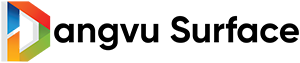Thủ thuật
Hướng dẫn cài đặt Password và Windows Hello cho Surface
Nhiều người dùng mới vẫn chưa biết những cài đặt đơn giản trên Surface. Cơ bản nhất đó là cách đặt mật khẩu cho máy. Các dòng máy Surface hay những dòng máy khác chạy Windows 10 đều có thể cài đặt Windows Hello (Nhận diện mở khóa khuông mặt). Nếu các bạn chưa biết cài thì hãy cùng xem bài viết dưới đây.
[wpcc-iframe loading=”lazy” width=”800″ height=”450″ frameborder=”0″ allowfullscreen=”allowfullscreen” nh-lazy=”iframe” data-src=”https://www.youtube.com/embed/ITZ1Npn5LdM”]Cách cài đặt và sử dùng bảo mật khuông mặt – Windows Hello
Windows Hello là tính năng mặc định có trên các thiết bị cao cấp trong đó có Surface của Microsoft. Chỉ cần Laptop của bạn chạy Windows 10 và camera trước còn hoạt động là chắc chắn sẽ dùng được Windows Hello. Tuy nhiên một số máy như Surface sẽ được trang bị thêm cảm biến hồng ngoại để bảo mật hơn rất nhiều.

Việc cài đặt này sẽ làm tăng tính bảo mật cho chiếc máy của bạn. Tránh việc bị đột nhập, xem trộm và ăn cắp dữ liệu với nhiều ý định khác nhau. Không cần nói nhiều nữa, chúng ta tiến hành cài đặt nào.
Bước 1: Vào All Settings và chọn Accouts

Bước 2: Chọn phần Sigh-in Options có biểu tượng ổ khóa

Bước 3: Cài đặt Password cho máy, sau đó cài đặt Windows Hello và mã Pin

Đăng Vũ Surface luôn cố gắng cập nhật những thủ thuật đơn giản khác nhằm hỗ trợ cho người dùng mới. Truy cập mục tin tức của Đăng Vũ Surface để biết thêm nhiều thông tin hữu ích khác về các dòng máy tính Surface